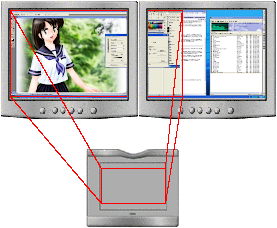今メインで使っている PC (Houyhnhnm) を購入したのは今年の春のこと。
とりあえず PC本体を買って,ディスプレイを調達して、スピーカも新調。
これで概ね快適な環境が出来たんだけど、まだ色々足りないモノがあります。
旧環境 (Brobdingnag) にあって、新環境に無いもの。
例えば、ペンタブレットとか。
別にイラストを描くとかではないのだけれど、ペンタブレットは割と早い時期から使っていました。
過去の記録を漁ってみたところ、WACOM ArtPad II を 1996-04-06 に購入していますね。
当時の購入価格は 16800円+504円(税)。
丸8年前ですが、その間、ほとんど使っていませんでした。
まだ1本目の芯が問題なく使えています。
そんな状況なので、とりあえず後回しにされていました。
けど、無ければ無いで寂しいもの。
いずれは購入するのだろうって事で、新しいのを買ってみる事にしました。
どうせ新調するのなら、今の ArtPad II で不満な点を解消できるといいな。
不満って程ではないけれど、操作面の大きさが気になります。
ArtPad II の操作面は A6 サイズ。
これで小さいと思う事はあまりないのですが、どうせならもう少し大きければなぁ、とも思います。
特に Dual monitor 環境だと、アスペクトを保持すると高さ方向は半分しか使えません。
使える高さを稼ぐために、タブレットでは横幅いっぱいを使わないよう設定しています。
Photoshop の範囲だけ使えれば、それで十分ですから。
あとは、USB 接続でないといけません。
そもそも、今時の PC はシリアルポートが1つしかありません。
その1ポートは既に GARMIN eTrex Vista の接続に使っているので、空きはありません。
USB で繋ぐしかないわけで。
それに、普段は使わないわけだから、使うときだけ接続すればいい USB は、運用上も適した選択です。
お値段はいかほど?
WACOM の製品の実売ですと:
FAVO F-630 が A5 サイズで 17,600円くらい
FAVO F-430 が A6 サイズで 10,400円くらい
上位モデルに intuos2 と言うのがあり、スペック的には FAVO の概ね2倍といったところ。
より滑らかに、より表現豊かに使えるのでしょう。
けれども、ど素人にはオーバースペックですね。
オーバースペックなりにメリットを享受できるんならオーバースペックでも構わないんですが、そんな気はしません。
何と言っても、FAVO F630 なら ArtPad II と概ね同じ値段で操作面が倍になるって言うのですから、これに惹かれてしまいます。
更に、アプリケーションのバンドルによって価格の違うバリエーションが存在します。
ドライバやユーティリティなど必要最低限のソフトはちゃんと添付されますが、例えば Photoshop Elements なんかはバンドルするか否かを選択できます。
けど、是非!と思えるソフトは含まれていないようです。
人によっては大当たりなのかも知れませんが。
さっそくヨドバシカメラに行ってみました。
PC周辺機器のフロアを探し回ったのですが、見当たりません。
仕方ないので店員を捕まえて聞いてみたところ、Mac のコーナーに案内されてしまいました。
こりゃ気付かないわけだ。
現物を確認して、FAVO F-630 のパールホワイトモデルが気に入りました。
intuos2 にはホワイトが無いので、その意味でも FAVO にするしか無かったかも。

取説を読んで、PC に接続します。
これと言った問題もなく認識され、正常に動作するようになりました。
念の為、新しいドライバが公開されていないか確認しましたが、製品に同梱されている CD-ROM が最新のようです。
インストール直後は、操作面の全域がデスクトップの全域に割付いています。
操作面は実測で 横208mm×縦150mm。
比率で言うと 4.16:3 ですか。
デスクトップは XGA(1024×768)や UXGA(1600×1200)では4:3、SXGA(1280×1024)では5:4ですから、少し横長と言えるでしょう。
まぁ、ほとんど気付きませんが。
モニタが1台の普通の環境なら、このままで快適に使えるでしょうね。
けど、我が家の PC は Dual monitor なのです。
デスクトップは 3200×1200、比率は8:3。
全域が割付いていると、あからさまに縦横の動きが異なります。
これでは、まん丸を描いたつもりでも、高さ方向が半分に潰れた丸になってしまいます。
横長のデスクトップには、横長の操作領域を割り付けなければいけません。
この手の設定は、コントロールパネルに追加された「ペンタブレットのプロパティ」で変更できます。
アレコレ試したところ、やっぱり Photoshop を表示する範囲をタブレットで操作できるように割付けるのが便利でした。
結局、デスクトップ全域をタブレットで操作する事なんて皆無に等しいんですね。
設定画面のイメージだと、こんな具合。
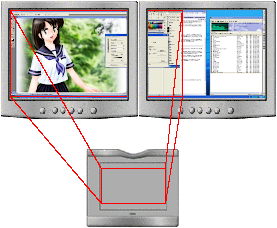
ペンを動かすと、ほぼ設定した範囲までしか移動しなくなっています。
ところが、プロパティを閉じてアプリケーションを使おうとすると設定が反映されていません。
全域を移動してしまいます。
なんで? と悩みましたが、いったん USB コネクタを抜いて再認識させたらちゃんと反映されていました。
微妙に調整を繰り返す時は、ちょっと面倒です。
設定を決定した時に、ちゃんと反映して欲しいです。
使ってみた感じは、なかなか好印象です。
A5 サイズの操作は手頃な大きさで、広すぎたり狭すぎたりしません。
ArtPad II と比べるとタブレット自体が少し厚いのですが、これと言って違和感もありませんでした。
手首もタブレットの上に乗っているからでしょうか。
操作面の仕上げの違いからか、柔らかい音がします(ArtPad II はコツコツした硬質な音がします)。
ペンの滑り具合も良好。
ペンは太く握りやすい形状になっています。
ラバーグリップなんかは付いていませんので、安っぽい感じではありますが。
ペンに付いているボタンが2つになり、標準ではダブルクリックと右クリックが割付けられています。
時々便利です。
タブレット操作面で使うマウスも付属しているのですが、マウスは元々 PC に付いている奴を使うので出番はありませんでした。
ただし、滑りが重いのは感心しません。
またポインタの動きも変です1。
形状は好みなので遊ばせておくのは惜しい気もしますが、マウスとしてはイマイチかも。
感度も良好。
むしろ感度が高過ぎるくらいです。
操作面上にペンを転がしておくと、マウスでポインタが移動しません2。
ペンを離せばよいのですが、初めはハングアップかと思い少し焦りました。
筆圧もちゃんと拾えています。
自分は筆圧が低いので、あまり有効活用できませんが。3
タブレット側の USB ケーブルは、本体左奥から出ています。
が、個人的にはこれが邪魔です。
タブレットはキーボードの手前に配置して、右手でペン,左手でショートカットキーを操作します。
なので、キーボードに対し心持ち右に置くことになります。
ここでタブレットをキーボードに近づけると、USBケーブルが物理的に干渉してしまうのです。
ケーブルは細く柔らかいので何とでもなりますが、左の側面から引き出し易いような形状にして欲しいです。
設定を変更している時に気付きましたが、表示エリア/タブレット操作エリアの割付けが1通りしかできません。
ArtPad II では、この設定をアプリケーション単位で指定する事ができましたから、デグレードです。
自分の場合は Photoshop 1本しか無いので問題ありませんが、複数のアプリでタブレットを使う場合は支障があるかも知れません。